Η επέκταση LastPass είναι ένα εύχρηστο εργαλείο που μπορεί να σας βοηθήσει να διατηρήσετε τους κωδικούς σας ασφαλείς. Ωστόσο, μπορεί επίσης να είναι λίγο πόνο εάν συνεχίσει να σας αποσυνδέει. Ακολουθούν μερικές συμβουλές που θα σας βοηθήσουν να αντιμετωπίσετε αυτό το ζήτημα. Πρώτα, βεβαιωθείτε ότι χρησιμοποιείτε την πιο πρόσφατη έκδοση της επέκτασης. Εάν δεν είστε, ενημερώστε και δοκιμάστε ξανά. Εάν αυτό δεν λειτουργήσει, δοκιμάστε να απενεργοποιήσετε και να ενεργοποιήσετε ξανά την επέκταση. Αυτό μπορεί συχνά να διορθώσει προβλήματα με τις επεκτάσεις. Εάν εξακολουθείτε να αντιμετωπίζετε προβλήματα, μπορείτε να δοκιμάσετε να επικοινωνήσετε με την ομάδα υποστήριξης του LastPass. Θα πρέπει να μπορούν να σας βοηθήσουν να αντιμετωπίσετε το πρόβλημα. Ας ελπίσουμε ότι αυτές οι συμβουλές θα σας βοηθήσουν να διορθώσετε το πρόβλημα με την επέκταση LastPass.
Η επέκταση LastPass εξοικονομεί πολύ χρόνο αποθηκεύοντας όλους τους κωδικούς πρόσβασής σας και διευκολύνει τη ρύθμιση. Ωστόσο, ορισμένοι χρήστες παραπονιούνται ότι εξέρχονται επανειλημμένα από την επέκταση και ορισμένοι καλούνται να εισάγουν διαπιστευτήρια ξανά και ξανά. Η λανθασμένη διαμόρφωση επέκτασης και οι εσφαλμένες ρυθμίσεις λογαριασμού είναι οι κύριοι λόγοι για τους οποίους σας ζητείται να εισάγετε έναν κωδικό πρόσβασης κάθε φορά που χρησιμοποιείτε μια επέκταση. Σε αυτό το άρθρο, θα δούμε τι πρέπει να κάνουμε αν Η επέκταση LastPass συνεχίζει να μας αποσυνδέει .

Διορθώθηκε η επέκταση LastPass που με αποσυνδέει συνεχώς
Εάν η επέκταση LastPass συνεχίζει να σας αποσυνδέει, ακολουθήστε τις λύσεις που αναφέρονται παρακάτω:
πώς να αποκτήσετε μια λίστα αρχείων σε ένα φάκελο στο Excel
- Ρυθμίστε ξανά τις παραμέτρους της επέκτασης LastPass
- Απενεργοποιήστε άλλες επεκτάσεις
- Αλλάξτε τις ρυθμίσεις του προγράμματος περιήγησής σας
- Ανανεώστε το πρόγραμμα περιήγησής σας
- Εκκαθαρίστε την προσωρινή μνήμη του προγράμματος περιήγησής σας και, στη συνέχεια, προσθέστε την επέκταση
Ας μιλήσουμε για αυτά λεπτομερώς.
1] Ρυθμίστε ξανά τις παραμέτρους της επέκτασης LastPass
Το πρόβλημα μπορεί να προκύψει εάν η υπηρεσία επέκτασης έχει ρυθμιστεί εσφαλμένα. Σε τέτοιες περιπτώσεις, μπορείτε να ρυθμίσετε εκ νέου τις παραμέτρους της επέκτασης LastPass για να επιλύσετε το πρόβλημα. για να κάνετε το ίδιο, ακολουθήστε τα παρακάτω βήματα:
- Άνοιξε Επέκταση Lastpass.
- Στις ρυθμίσεις του λογαριασμού σας, κάντε κλικ στο «Γενικά» και μετά στο «Ασφάλεια».
- Καταργήστε την επιλογή 'Αποσύνδεση' όταν όλα τα προγράμματα περιήγησης είναι κλειστά και αποσυνδεθείτε μετά από λίγα λεπτά αδράνειας.
Συνδεθείτε και ελπίζουμε ότι θα λειτουργήσει.
2] Απενεργοποιήστε άλλες επεκτάσεις
Εάν χρησιμοποιείτε το LastPass μαζί με άλλες επεκτάσεις, ενδέχεται να παρέμβουν σε αυτό, προκαλώντας το πρόβλημα. Απενεργοποιήστε όλες τις επεκτάσεις μία προς μία και συνδεθείτε για να δείτε ποια είναι η υπαίτια. Μόλις μάθετε τον λόγο, τον απενεργοποιήσετε ή τον διαγράψετε, εξαρτάται από εσάς.
3] Αλλάξτε τις ρυθμίσεις του προγράμματος περιήγησης
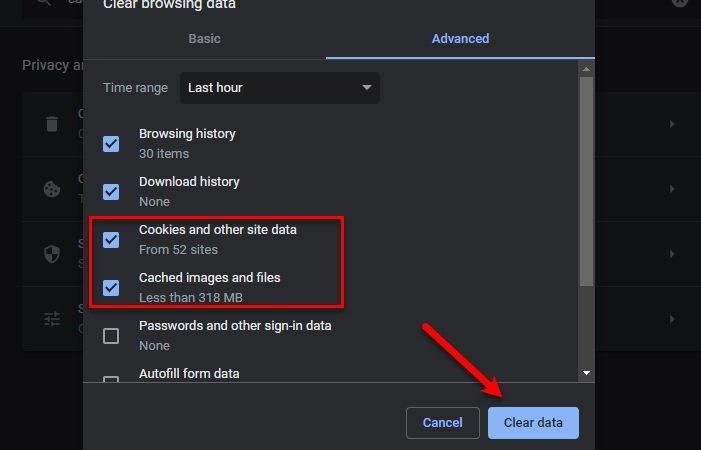
Η διαμόρφωση του προγράμματος περιήγησής σας μπορεί να είναι ένας από τους λόγους για τους οποίους ένας ιστότοπος συνεχίζει να αποσυνδέεται. Το πρόγραμμα περιήγησης χρειάζεται cookie για να λειτουργήσει σωστά και ενδέχεται να έχετε τροποποιήσει ρυθμίσεις που διαγράφουν την προσωρινή μνήμη και τα cookie. Εάν αυτό ισχύει για εσάς, η προσαρμογή ορισμένων ρυθμίσεων θα λύσει το πρόβλημα. Δείτε πώς μπορείτε να κάνετε το ίδιο:
Χρώμιο:
- Ανοίξτε το Chrome και μεταβείτε στις 'Ρυθμίσεις'.
- Κάντε κλικ στην επιλογή Απόρρητο και ασφάλεια.
- Επιλέξτε Cookies και άλλα δεδομένα ιστότοπου.
- Τώρα επιλέξτε «Όλα τα cookies» και απενεργοποιήστε Διαγραφή cookie και δεδομένων ιστότοπου επιλογή.
Τέλος:
- Εκκινήστε το Edge και κάντε κλικ στις τρεις οριζόντιες κουκκίδες/Ρυθμίσεις κ.λπ.
- Κάντε κλικ στην επιλογή «Απόρρητο, Αναζήτηση και Υπηρεσίες» και μεταβείτε στην επιλογή «Εκκαθάριση δεδομένων περιήγησης» και μετά «Εκκαθάριση δεδομένων περιήγησης τώρα».
- Επιλέξτε Επιλέξτε τι θέλετε να διαγράψετε.
- Καταργήστε την επιλογή των cookie και άλλων δεδομένων ιστότοπου.
Fire Fox:
- Εκκινήστε τον Firefox και κάντε κλικ στο Μενού.
- Επιλέξτε «Ρυθμίσεις














